予約の時間帯や予約先を変更することができます。
予約を変更するには、以下のように操作します。
カレンダーを表示します。
操作方法については、8.2 カレンダーを表示するを参照してください。
変更する予約の内容を、[予約]ウィンドウに表示します。操作方法については、8.5.1 予約内容を表示するを参照してください。
[予約]ウィンドウに表示されている内容を変更します。
予約の作成時に指定した内容は、すべて変更できます。作成時に指定する内容については、8.3 予約を作成するを参照してください。
[予約]ウィンドウの[予約]メニューで、[変更]コマンドをクリックします。
⇒ 指定した内容に従って、予約が変更されます。
予約の日付、時間帯、表題を変更するだけなら、以下の操作で変更できます。
月または週のカレンダーを表示します。なお、日付を変更しない場合は、日のカレンダーを表示してもかまいません。
表示したカレンダーで、変更したい予約をクリックします。
⇒ 以下に示すように、クリックした予約のまわりにハンドルが表示され、選択された状態になります。
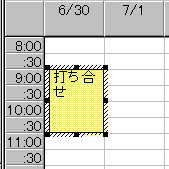
日付、時間帯、表題を変更します。
時間帯や日付の変更
時間帯や日付を変更するには、ハンドルをドラッグします。確認を求めるウィンドウが表示されるので、[はい]ボタンをクリックします。
表題の変更
表題を変更するには、表題の部分をクリックします。クリックすると、以下に示すように、表題を指定できるフィールドが表示されるので、表題を指定します。
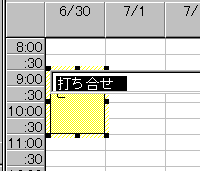
⇒ 日付、時間帯、表題が変更されます。
注意
宛先が数千件におよぶ大量の予約を変更すると、カレンダーの特定期間の予約内容表示処理に失敗することがあります。誤って実行し、予約内容表示処理に失敗した場合は、以下の方法で回避してください。
Calendar クライアントを再起動する
目的の予約を一括削除する